Како инсталирати ОНЕДРИВЕ услугу у Виндовс 11 или је искључите
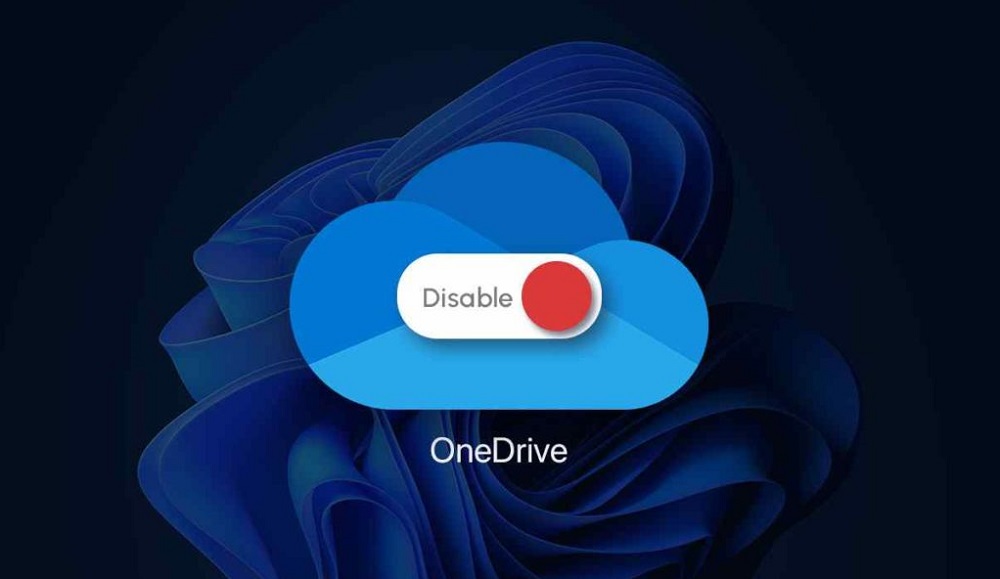
- 3713
- 656
- Moses Gerlach
Пре око 15 година, став је почео да изгледа да изгледа у облачној служби - рачунарска заједница сумњала је на њихову поузданост. Иако су исти поштански сервери у суштини били удаљени начин складиштења информација, укључујући медије. Временом је почео да се став је почео да се мења, а затим су гранс ушао у игру, такмичи се међу собом за пружање купаца са већим низом услуга. Међу њима је био Мицрософт са својим услугом СкиДриве, покренут у 2007. години. У 2014. години, складиштење облака преименован је у Онедриве, под овим именом, услуга је сада доступна.
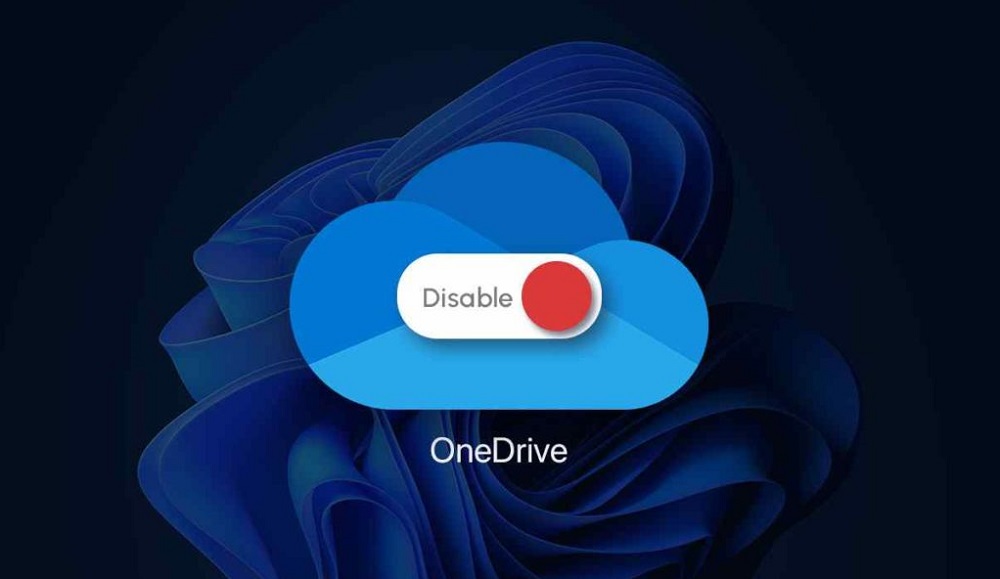
Карактеристике складиштења датотека на мрежи
Служба је дуго постојала одвојено, али тада је одлучено да га интегрише у оперативни систем, који се испоставило да је Виндовс 8. Постепено, Цлоуд -Ваулт купци су пуштени за готово све уобичајене ОС, укључујући мобилне опције.
Тренутно се 5 ГБ простора на диску додељује новим регистрованим корисницима услуга, али ако сте дуго регистровани, величина вашег личног "облака" може бити одговарајућа правила тог времена (15 или 30 ГБ). Претплатници пакета Оффице 365 пружа се са 1 ТБ простора на диску и у породичној верзији - 6 ТБ.
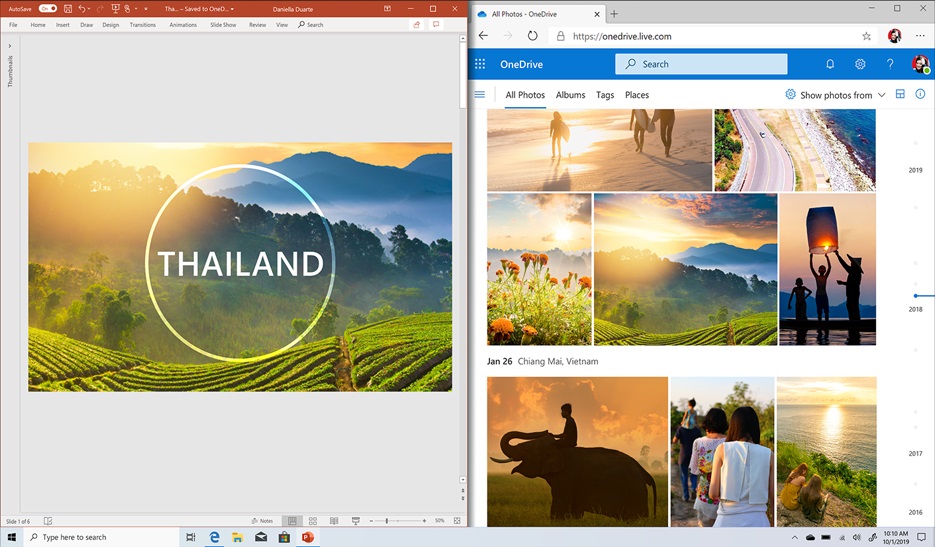
Наравно, 5 ГБ модерним стандардима није ништа, дакле, они који желе да купују додатно место на серверима услуге у складу са тренутним тарифним плановима (максимално - 25 ТБ).
У оперативном систему Виндовс 8/10, услуга је интегрисана у систем, што вам омогућава да га користите у готово свим стандардним апликацијама, укључујући компоненте канцеларијског пакета, као да радите са редовним локалним дисковима. Онедриве можете да инсталирате користећи уређаје са другим ОС-ом који користи одговарајућег клијента.
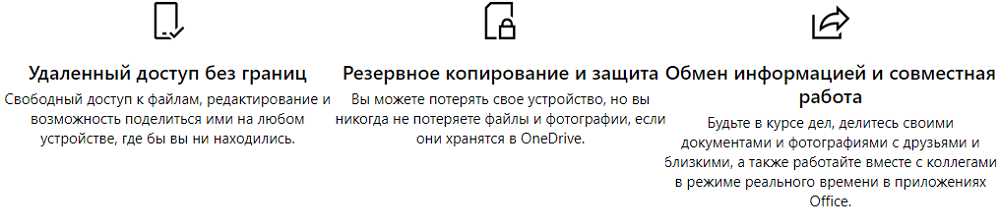
Имајте на уму да блиска интеграција са оперативним системом има супротну страну:
- Процес клијента или апликација се одвија у РАМ-у, смањујући број доступних рачунарских ресурса;
- Датотеке подложне синхронизацији налазе се у облак доста времена (према неким проценама, редослед величине спорије од Гоогле Диска);
- Случајеви цензура домаћина описани су када су корисничке датотеке избрисане из облачног диска;
- Искључивање синхронизације доводи до чињенице да ће неки подаци бити доступни само у Онедриве-у.
Не вреди рећи да честе кварове на Мицрософт серверима, али иритација не могу изазвати. Истовар клијента из активних процеса неће дати ништа, јер ће се поново појавити дословно након неколико секунди.
Начине искључивања Онедриве
Дакле, можете да будете незадовољни Виндовс 10 корисника да искључе услугу? Пошто је интегрисан у оперативни систем, неће радити на уклањању га користећи стандардне методе. Али можете га искључити и уклонити аутоматско оптерећење купца и на различите начине.
Користећи подешавања саме услуге
Размислите о томе како онемогућити Онедриве на Виндовс 11/10 помоћу поставки апликације за кориснике:
- Кликни на ПКМ на икони програма, у отвореном менију, изаберите ставку "Параметри";
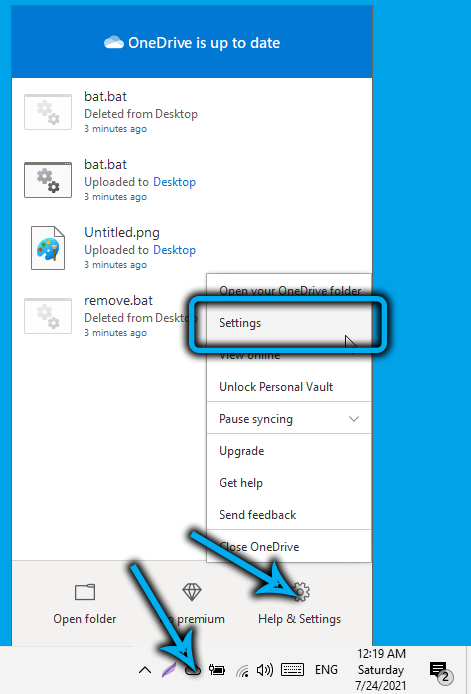
- Исто име, уклонимо све квачице;
- У картици "Свесни" ", кликните на линк" Избриши комуникацију ";
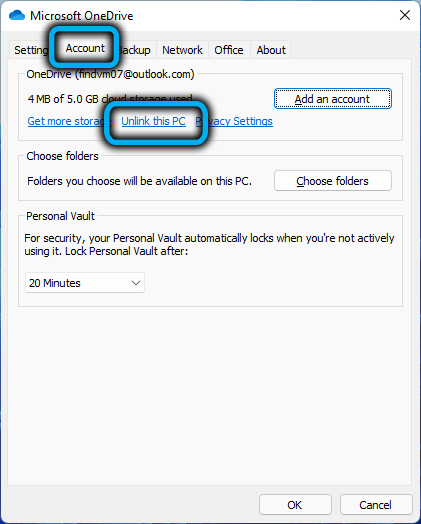
- У прозору који се отвара, потврђујемо своје поступке притиском на одговарајуће дугме.
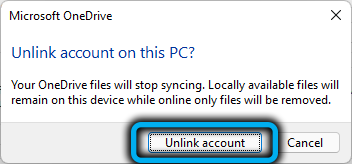
Ово искључивање ће избећи покретање услуге када укључите рачунар, и по жељи, може се поново активирати.
Уређивањем регистра
Можете зауставити синхронизацију и рад Онедриве кроз системски регистар, али ову методу препоручујемо само за искусне кориснике.
Корак - АЛГОРИТХМ:
- Покрећемо уређивач регистра користећи Регедит наредбу унесену у поље "Извршите" (узроковано комбинацијом Вин + Р);
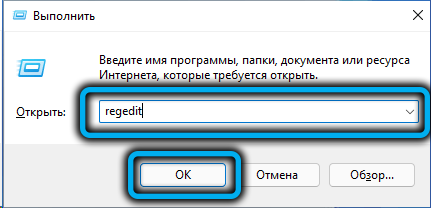
- Пребацивање ХКЕИ_ЛОЦАЛ_МАЦХИНЕ \ Софтваре \ Политике \ Мицрософт \ Виндовс \ ОнеДриве;
- У недостатку израде Онедриве, мора се створити;
- У десном блоку гране Онедриве кликните на ПКМ за било које празно место, изаберите ставку "Креирај", а затим - Одељак 32 -Бит ДВОРД параметар;
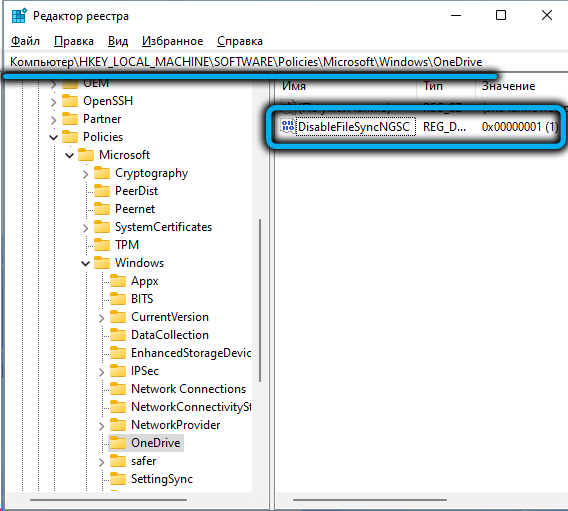
- Додели смо створени параметар Име "ДисабилефилеСинцнГСЦ" и нумеричка вредност 1;
- Кликните ОК, затворите уређивач регистра, поново покрените рачунар.
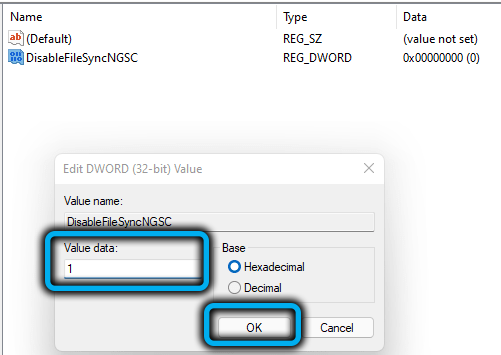
Коришћење групног уређивача политике
Онемогућите синхронизацију ОНЕДРИВЕ-а у Виндовс 11/10 преко Групног уређивача политике, али само власницима верзије професионалне / Ултимате.
У овом случају, нема ризика "константног" система, тако да је ова метода пожељнија да уређујете регистар:
- Позивамо конзолу "наступимо" и покрећемо команду Гпедит.МСЦ;
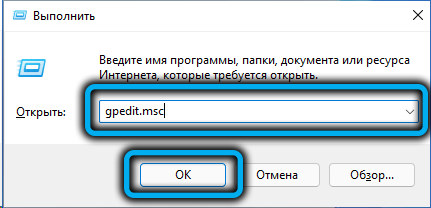
- У прозору који се отвори кликните на картицу "Конфигурација рачунара";
- Отварамо гране "Административне предлоге", а затим цетеллет "Виндовс компоненте";
- У десном блоку одаберите ОнеДриве и направите двоструки клик на компоненту;

- Кликните на параметар који забрањујете употребу ОнеДриве за даљинско складиштење датотека, премјестите прелазак на положај "Инклузивни", кликните на ОК.
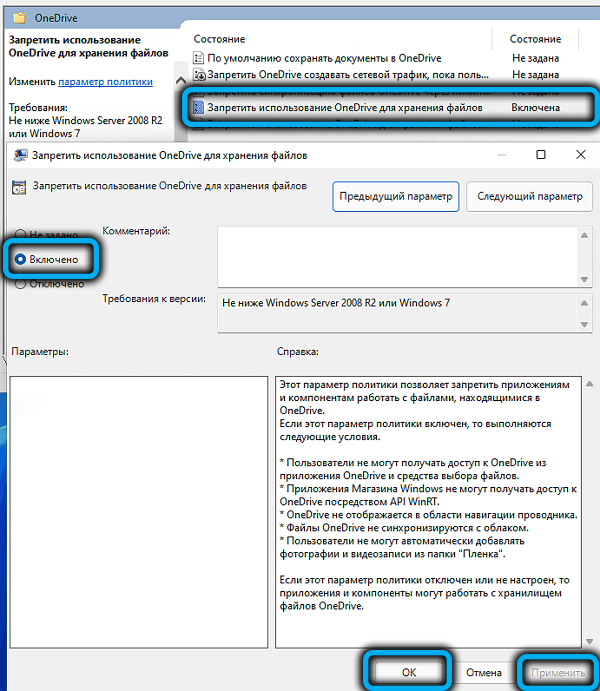
Тако да промене ступају на снагу, поново покрећемо рачунар.
Уклањање Онедриве
Горе наведени методи који раде главни задатак: онемогућите покретање услуге на почетку система. Али остаје на диску, заузимајући одређени простор, а то нервира много корисника. За њих дајемо ефикасне начине како да избришете (диспонсталл) Онедриве са диска у систему Виндовс 10/11.
Коришћење командне линије
Није најлакша метода, већ сасвим на снази:
- Отварамо конзолу командне линије;
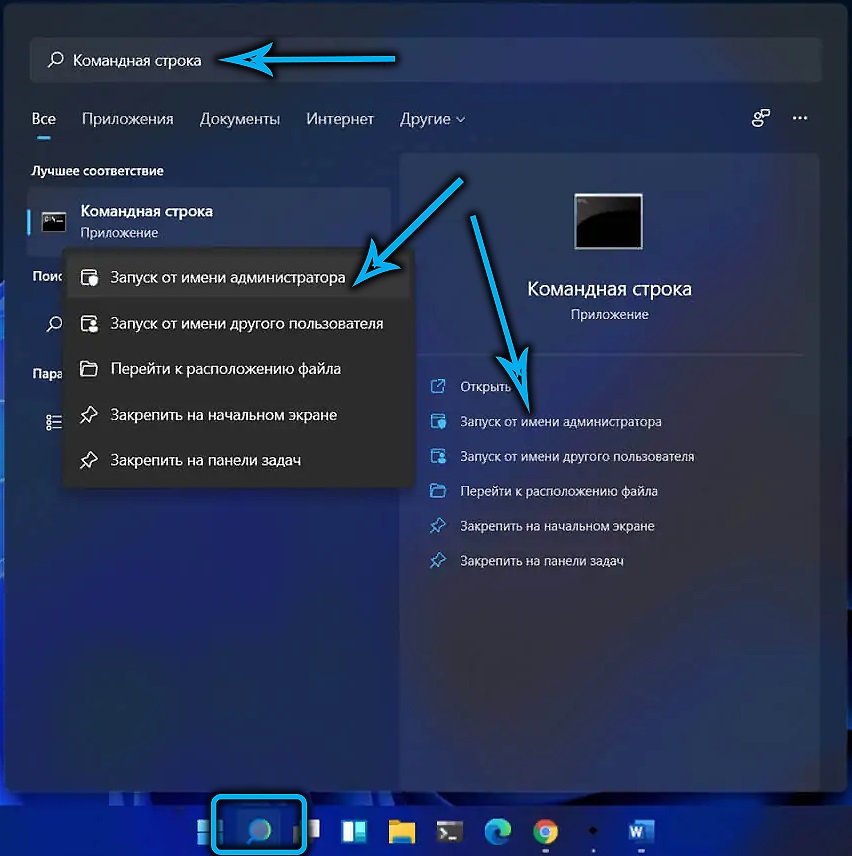
- Унесите команду истовар процеса из меморије
ЗАДЊАКИЛЛ / Ф / ИМ ОНЕДРИВЕ.Еке - Користимо наредбу за брисање програма
%%
Системроот% \ Систем32 \ ОнеДривеСтуп.ЕКСЕ / Деинсталирање(Верзија за 32-битне системе, у случају 64-битне верзије оперативног система Виндовс, уместо Систем32, улазимо у фолдер СИСВОВ64;
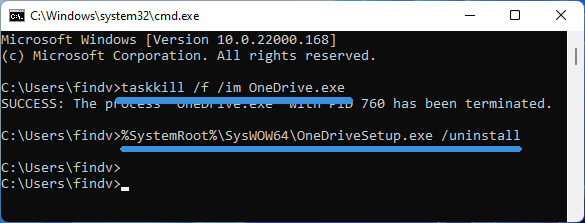
- Затворите прозор наредбене линије.
Уклањање преко контролне табле
Можете да користите стандардну методу уклањања апликација:
- Кликните на ПКМ на икони Старт;
- Покрећемо "програме и компоненте";
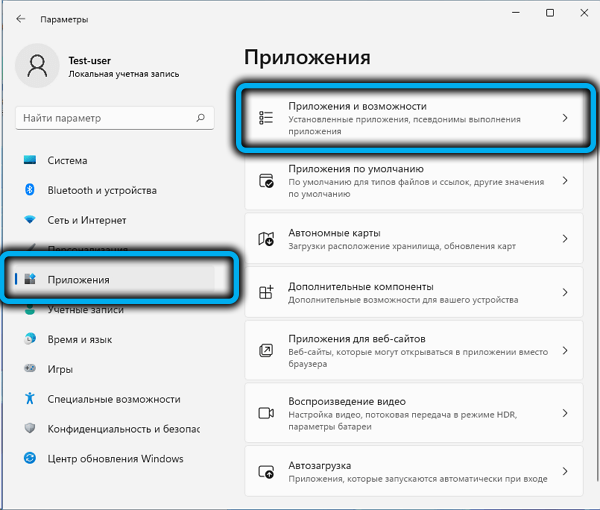
- Тражимо ОнеДриве на листи отворен на рачунару, кликните на ову линију и кликните на дугме "Делете".
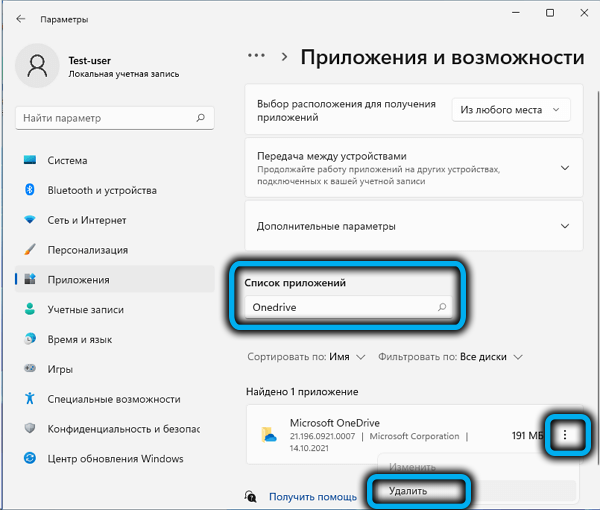
Стандардни Виндовс Деилригхт ће почети, који ће избрисати апликацију из система.
Онедриве уклањање са брзе прилазне плоче
Оба горе описана метода нису финализирана, остављајући икону услуге на брзом панелу за покретање. Природно, ово омета и нервира, јер једе место на панелу. Да бисте уклонили икону, морате да извршите акције описане у одељку "користећи групни уредник политике".
Уклањање трагова услуге облака
Стандардни начин уклањања ОнеДриве-а, као што је већ примећено, не врши у потпуности свој рад, остављајући неке мапе нетакнуте. У принципу, нема ништа лоше у томе, јер је сама услуга ДЕИТСЛЛ, али за оне кориснике који надгледају наруџбу на свом рачунару (што значи да је систем датотека), можете да препоручите употребу деинстал-а од произвођача трећег каталута На пример, Рево Унинсталлер. Слични програми су у стању да траже трагове обешене апликације и очистите диск и региструју се од њих. Ово је најбољи начин да се у потпуности и заувек ријешите Онедриве-а.
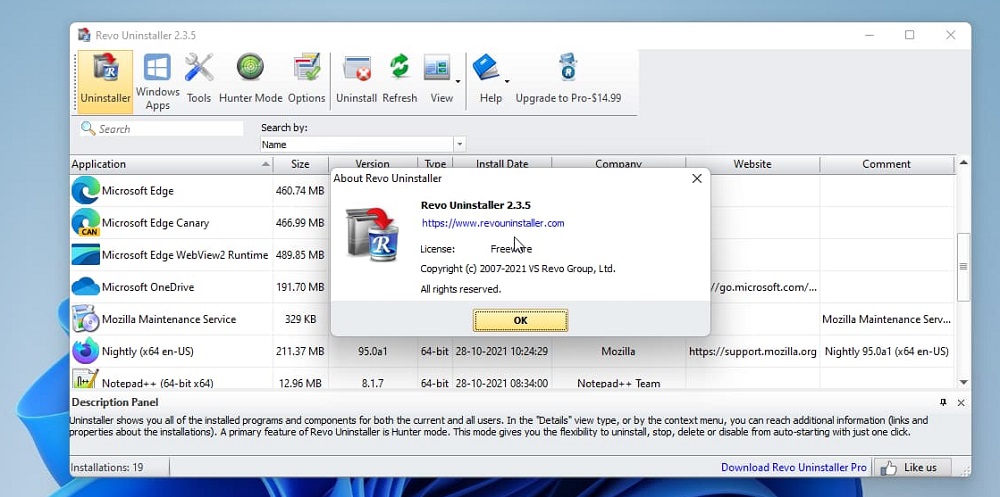
Уклањање услуге облака са телефона
Такмичење у области складишта у облаку присилило је Мицрософт да развије одговарајуће апликације за све уобичајене мобилне ОС, укључујући Андроид. Мобилни клијент, наравно, нема тако блиску интеграцију са канцеларијским пакетом као и у оперативним системима Виндовс 8/10/11, али у свим осталим стварима је његова функционалност практично идентична оној која пружа веб верзију.
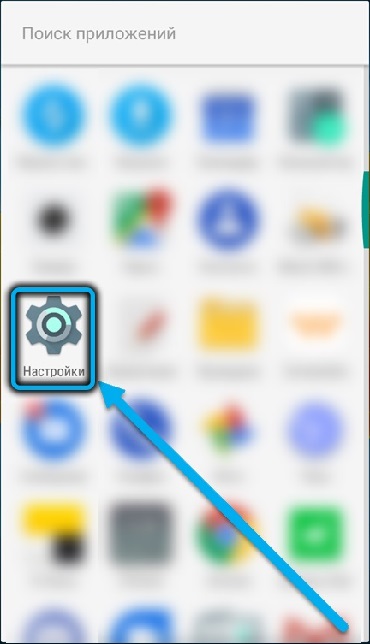
Међутим, нико не забрањује инсталирање маркираних канцеларијских апликација на паметном телефону, а затим ће бити могуће радити са документима из канцеларијског пакета.
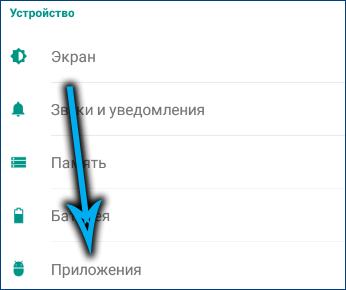
Наравно, све ове могућности постају доступне само ако постоји Мицрософт налог. Али не би требало да заборавимо да ће синхронизација са складиштењем у облаку захтијевати значајно повећање потрошње мобилног саобраћаја, али за кориснике са тарифама које не укључују присуство неограниченог интернета, то је значајан недостатак.
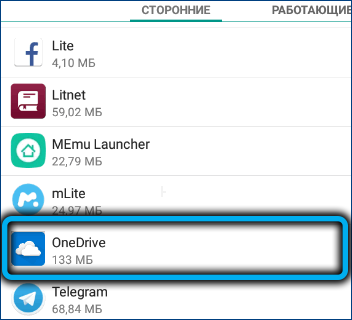
Брисање наношења онедриве са телефона је једноставно као и било који други, за то треба да користите стандардну методу деинсталирања путем поставки мобилног уређаја.
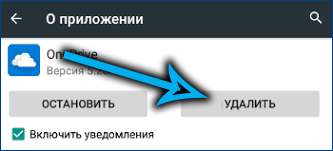
Па, наш материјал се завршио. Надамо се да вам је наш чланак помогао да схватите како инсталирати, онемогућити или избрисати Онедриве у прозору 11.
- « Методе за укључивање / искључивање режима хибернације у Виндовс 11
- Начини за креирање резервне копије Виндовс 11 »

